前言
国庆节马上要到了,今天就教你如何从0到1使用canvas生成国庆风微信头像。
本文包含以下内容:
- vue3项目搭建,需求分析
- canvas合成图片原理
- github自动化部署
- 开发过程遇到的问题及解决方案
文末附源码及在线体验地址~

搭建项目,分析需求
项目的话就直接使用脚手架生成一个 Vue3 + TS项目
npm create vue@latest
为了方便,使用了Element PlusUI库
npm install element-plus --save
配置的话,可以查看文档,全局导入、按需导入都可以看自己的需求
项目搭建完后,就可以来分析一下本次需求大概会涉及哪些功能了
这是一个合成微信头像的工具,那就必须得让用户上传自己的微信头像了
为了方便,我们当然还需要提供多种模版供用户自己选择
为了让生成的头像更具独一无二性,我们还需要提供用户自定义内容的功能,比如:用户输入文字、选择文字颜色等
本次需求的重点当然是合成头像了
用户合成完当然还得支持让他下载
功能开发
上传头像
<script setup lang="ts">// 用户头像const user_img = ref("");const change = (file: any, fileList: any) => { console.log(file, fileList); const fileReader = new FileReader(); fileReader.readAsDataURL(file.raw); fileReader.onload = (e: any) => { user_img.value = e.target.result; };};// 删除用户头像const remove = () => { user_img.value = "";};</script>
这部分比较简单,主要是用户上传自己的微信头像后再进行展示,UI部分就不贴了,后面有源码。
合成模版
合成模版部分,这里主要是需要考虑各个模版所需要的合成功能有哪些
<script>const gqList = ref([ { id: 1, name: "模版1", img: getImg("gq0", "jpg"), template: getImg("tem1"), has: ["text"], textLabel: "请输入你的姓", desc: "最多输入1个字", text: "宋", textLength: 1, }, { id: 2, name: "模版2", img: getImg("gq1", "jpg"), template: getImg("tem2"), }, { id: 3, name: "模版3", img: getImg("gq2", "jpg"), template: getImg("tem3"), }, { id: 4, name: "模版4", img: getImg("gq3", "jpg"), template: getImg("tem4"), has: ["text"], textLabel: "请输入祝福语", textColor: "#FED800", text: "生在国旗下,长在春风里", desc: "最多输入12个字, 请用中文逗号隔开", textLength: 12, }, { id: 5, name: "模版5", img: getImg("gq4"), template: getImg("tem5") }, { id: 6, name: "模版6", img: getImg("gq5", "jpg"), template: getImg("tem6"), has: ["text"], textLabel: "请输入祝福语", textColor: "#FED800", desc: "最多输入12个字, 请用中文逗号隔开", text: "不负韶华,只争朝夕", textLength: 12, }, { id: 7, name: "模版7", img: getImg("gq6"), template: getImg("tem7") },]);const template_id = ref(1);// 选择模版const gqChange = (val: any) => { console.log(val); template_id.value = val; generateImgRef.value.clear(); generateImgRef.value.init();};</script>
合成图片
这里其实也不难,主要是使用canvas来绘制图片以及文字,由于各个模版的合成逻辑不一样,这里就不全部展示了,但整体上的合成流程是一样
// 模版4const drawImg4 = (ctx: any) => { const img = new Image(); img.src = user_img.value; const gqImg = new Image(); gqImg.src = gqList.value[template_id.value - 1].img; img.onload = () => { ctx.drawImage(img, 0, 0, 300, 300); // 绘制头像 gqImg.onload = () => { ctx.drawImage(gqImg, 0, 0, 300, 300); // 绘制国庆图 ctx.fillStyle = textColor.value; // 设置文字颜色 ctx.font = "20px kaiti"; // 设置文字大小及字体 const textList = text.value?.split(",") ?? []; // 以中文逗号分割文字 textList.forEach((item: string, i: number) => { drawVerticalText(ctx, item ?? "", 20 + i * 20, 186 + i * 20, { size: 20, }); // 绘制文字 }); }; canDownload.value = true; // 合成完成 };};
这里主要的难点在于canvas默认不支持文字竖排绘制,所以这里需要特殊处理,原理其实就是遍历文字,计算文字高度,然后再一个一个去绘制
// 文字竖排const drawVerticalText = ( context: any, text: string, x: number, y: number, font: any) => { context.save(); context.font = font; for (var i = 0; i < text.length; i++) { context.fillText(text[i], x, y + i * font.size); } context.restore();};
下载图片
这里主要是借助a标签的download属性,这里在手机上有点坑,后面会提到...
const downloadImg = () => { if (!canDownload.value) { ElMessage({ message: "请先合成头像~", type: "warning", }); return; } const url = canvas.value.toDataURL("image/png"); const a = document.createElement("a"); a.href = url; a.download = "国庆头像.png"; a.click();};
自动化部署
这里其实之前有写过文章,主要是使用github action来完成
搭建完就是这样的,我们写完代码只需要将代码提交上去就能够自动打包部署了

对这个不了解的可以去看我之前的文章:使用GitHub Actions实现自动化部署
体验
开发部署完就可以来体验一下了:体验地址

PC上体验下来,效果还可以。
问题及解决方案
开发过程中也遇到一些问题,来看看是如何解决的吧
保存图片不清晰
canvas绘制图片不清晰的原因主要是:
因为canvas是点阵图,由一个个像素组成,当图像被放大时,一个像素会被强形拉伸至一个以上,多出来的像素均匀的分部在图像中,计算机为了使拉伸后的图像看起来平滑,会给这些多出来的像素计算出一个过渡色,缩小图像时,多个像素合成一个像素,计算机会用这多个像素的色彩值计算出一个过渡色来填充这个像素,不管是放大还是缩小,都会造成图像原有像素信息丢失。
所以只需要加上以下代码就能解决
const dpr = window.devicePixelRatio || 1; // 获取设备的devicePixelRatiocanvas.value.width = 300 * dpr; // 画布宽高放大dpr倍,绘制后再缩小dpr倍,解决模糊问题canvas.value.height = 300 * dpr; // 画布宽高放大dpr倍,绘制后再缩小dpr倍,解决模糊问题canvas.value.style.width = "300px"; // 显示高canvas.value.style.height = "300px"; // 显示高ctx.value.scale(dpr, dpr); // 按比例缩放画布,解决模糊问题

优化完,清晰度提升还是非常明显的
移动端体验问题
手机上下载图片会失败,这主要是因为blob格式在手机上不能下载,base64格式有点大,那就只能上传CDN再进行下载了?
不需要,我们可以利用手机上的长按图片保存来实现
const downloadImg = () => { if (!canDownload.value) { ElMessage({ message: "请先合成头像~", type: "warning", }); return; } const url = canvas.value.toDataURL("image/png"); if (devices.some((item) => ua.includes(item))) { ElMessageBox.alert( ` 请长按图片保存 <img src="${url}" style="width: 100%;height: 100%;object-fit: contain;" /> `, "保存图片", { dangerouslyUseHTMLString: true, } ); return; } const a = document.createElement("a"); a.href = url; a.download = "国庆头像.png"; a.click();};

打包部署问题
打包生成的_plugin-vue_export-helper.cdc0426e.js文件访问404,刚开始我还以为是打包路径配置的有问题,但如果是打包路径的问题的话也不会只有这一个文件有问题。
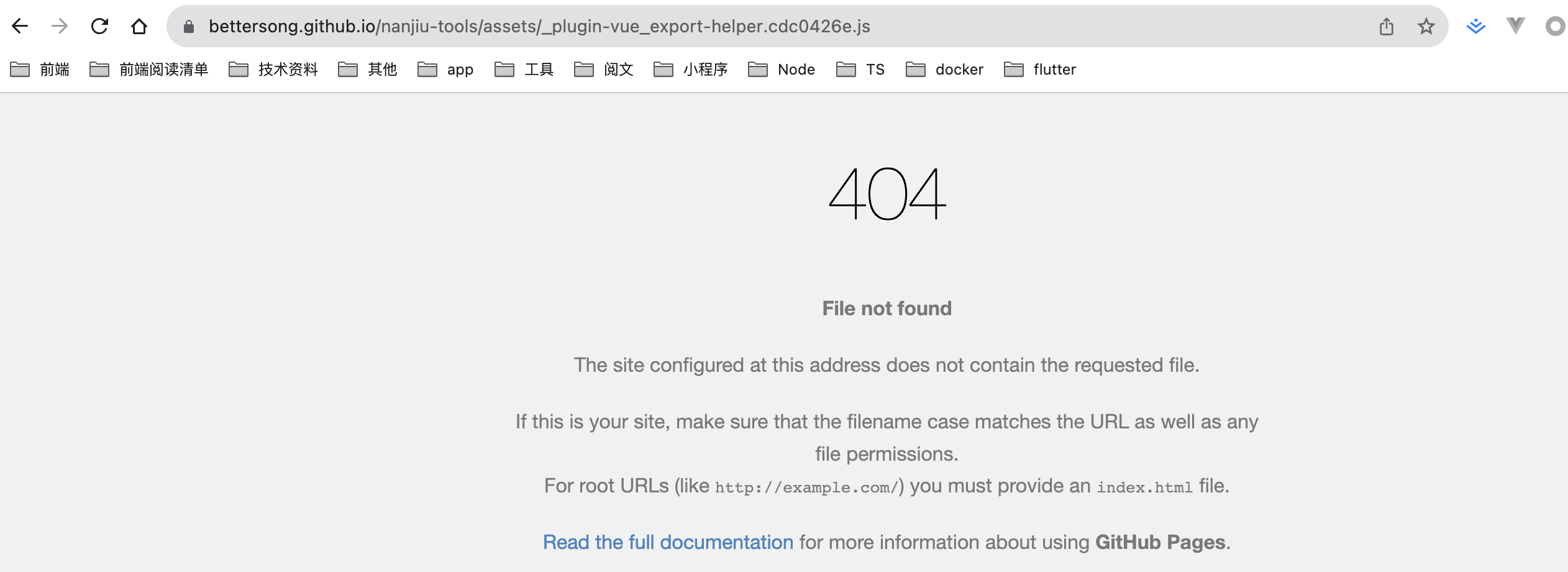
最终,我在vite的issues中找到了答案

简单点讲就是Github Pages 阻止了以下划线字符开头的文件,所以会导致这个文件访问返回404.
解决方法就是修改打包逻辑:
const INVALID_CHAR_REGEX = /[\u0000-\u001F"#$&*+,:;<=>?[\]^`{|}\u007F]/g;const DRIVE_LETTER_REGEX = /^[a-z]:/i;build: { outDir: "dist", assetsDir: "assets", chunkSizeWarningLimit: 2000, // 解决包大小超过500kb的警告 rollupOptions: { output: { manualChunks: { // elementPlus: ["element-plus"], // highlightjs: ["highlight.js"], }, chunkFileNames: "assets/[name]-[hash].js", entryFileNames: "assets/[name]-[hash].js", assetFileNames: "assets/[name]-[hash].[ext]", sanitizeFileName: (name) => { const match = DRIVE_LETTER_REGEX.exec(name); const driveLetter = match ? match[0] : ""; return ( driveLetter + name.slice(driveLetter.length).replace(INVALID_CHAR_REGEX, "") // 处理文件名中的非法字符 ); }, }, }, },
vite.config.ts中加上以上代码,重新提交部署就可以了。
最后
整个内容到这里就结束了